집 >소프트웨어 튜토리얼 >사무용 소프트웨어 >Excel 표를 PPT 문서로 가져오는 자세한 방법
Excel 표를 PPT 문서로 가져오는 자세한 방법
- WBOYWBOYWBOYWBOYWBOYWBOYWBOYWBOYWBOYWBOYWBOYWBOYWB앞으로
- 2024-03-26 17:06:17740검색
PHP 편집기 Baicao가 Excel 표를 PPT 문서로 가져오는 방법을 자세히 소개합니다. Excel 표를 PPT 문서로 가져오면 프레젠테이션을 더욱 생생하고 전문적으로 만들 수 있습니다. 다음으로, 이 기술을 쉽게 익힐 수 있도록 구체적인 단계를 단계별로 설명하겠습니다.
1. PPT를 열고 [서식] → [슬라이드 레이아웃]을 클릭하세요.
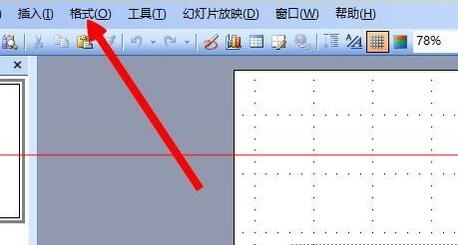
2. 팝업 슬라이드 레이아웃 상자 끝까지 스크롤을 내려 [제목 및 차트]를 선택합니다.
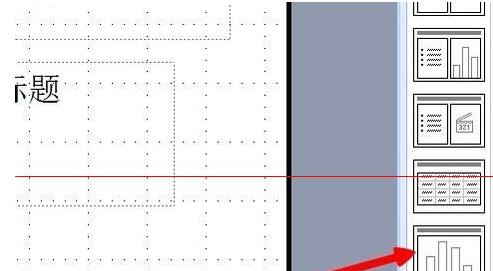
3. [제목 및 차트]를 클릭한 후 [차트를 추가하려면 여기를 두 번 클릭하세요.]를 더블클릭하세요.
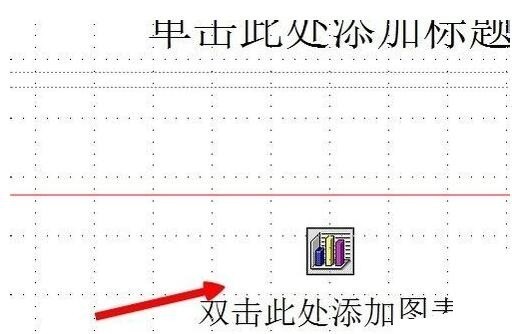
4. 더블클릭하여 스타일 차트를 띄운 후 [편집] → [파일 가져오기]를 클릭하세요.
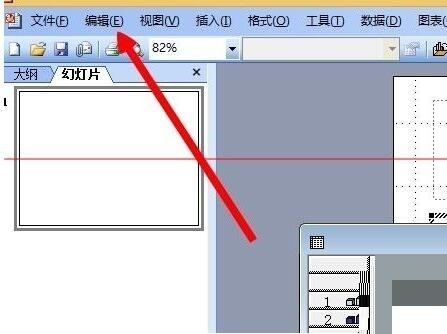
5. 가져와야 하는 Excel 테이블을 선택합니다.
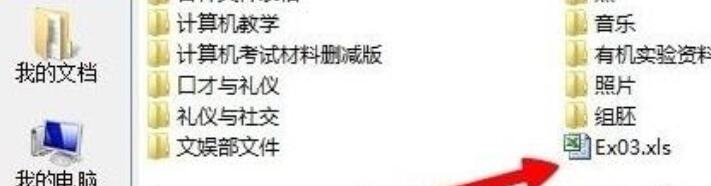
6. 가져오기가 완료되었습니다.

위 내용은 Excel 표를 PPT 문서로 가져오는 자세한 방법의 상세 내용입니다. 자세한 내용은 PHP 중국어 웹사이트의 기타 관련 기사를 참조하세요!
성명:
이 기사는 zol.com.cn에서 복제됩니다. 침해가 있는 경우 admin@php.cn으로 문의하시기 바랍니다. 삭제
이전 기사:PPT 작업 내용 전체 슬라이드 선택다음 기사:PPT 작업 내용 전체 슬라이드 선택

